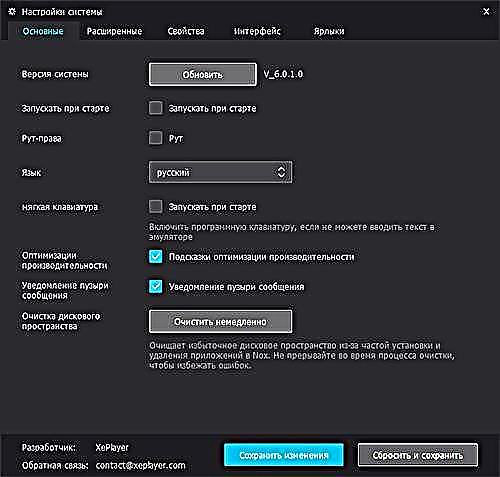Изборот на бесплатни емулатори за Android е прилично голем, но сите тие обично се многу слични: во однос на функциите, перформансите и другите карактеристики. Но, судејќи според коментарите за прегледот на „Најдобри емулатори на Android за Windows“, некои корисници имаат подобри и постабилни опции, некои други. Затоа, ако не сте пронашле соодветна за себе, можете да го пробате XePlayer, за што во овој преглед.
Според програмерите, XePlayer работи на системи кои се движат од Windows XP до Windows 10 (во BIOS-от е потребна виртуелизација на VT-x или AMD-v), другите барања на системот се исто така малку пониски од другите емулатори, на пример, доволно е само 1 GB RAM меморија И, навистина, тој се чувствува прилично разигран. Можеби ова треба да се припише на предностите на ова решение. И повеќе за остатокот подолу.
Инсталирајте и стартувајте XePlayer
Официјалната страница на емулаторот е xeplayer.com, но не брзајте да одите и да барате точно каде да ја преземете: факт е дека веб-инсталаторот се нуди на главната страница (т.е. мала датотека што го става емулаторот по лансирањето и сугерира која некои софтвер во оптоварување), за кои некои антивируси се заколнам и го блокираат SmartScreen Windows 10.
И ако отидете на страницата //www.xeplayer.com/xeplayer-android-emulator-for-pc-download/, ќе најдете дека има три копчиња "Преземи" - на врвот под сликата, на горниот десен и долен дел од текстот. Вториот (барем во моментот на пишување на овој материјал) ви овозможува да преземете XePlayer како комплетен офлајн инсталатор што инсталира без никакви проблеми.
Иако не можам да гарантирам целосна чистота на програмата: на пример, бев малку засрамен од известувањето „во случај на какви било проблеми со инсталацијата, исклучете го вашиот антивирус“. Се чини дека сè е во ред, но нема целосна сигурност. По инсталацијата, го лансираме XePlayer и чекаме некое време: првото лансирање трае подолго од вообичаеното, бидејќи се инсталирани некои дополнителни компоненти.
Ако при стартување добиете син екран на смрт, и на компјутерот е инсталиран Windows 10 или 8.1, тогаш најверојатно станува збор за инсталираните компоненти Hyper-V. Можете да ги избришете или привремено да ги оневозможите, за да го направите ова, стартувајте ја командната линија како администратор и користете ја командата: bcdedit / set hypervisorlaunchtype
По успешно извршување на командата, не заборавајте да го рестартирате компјутерот, емулаторот треба да започне без грешки. Во иднина, за повторно да го овозможите Hyper-V, користете ја истата команда со копчето "на" наместо "клучот".
Користење на емулатор за Android XePlayer
Ако некогаш сте користеле други алатки за да стартувате Android под Windows, интерфејсот ќе ви биде многу познат: истиот прозорец, истиот панел со главните активности. Ако некоја од иконите е неразбирлива за вас, само држете го и држете го покажувачот на глувчето над неа: интерфејсот XePlayer е преведен на руски доста добро и не треба да има проблеми.

Исто така, препорачувам да ги разгледате поставките (иконата за менувачот десно од лентата со наслови), таму можете да ги конфигурирате:
- На табулаторот "Основни", можете да го активирате Коренот, како и да го промените јазикот ако рускиот не се вклучува автоматски.
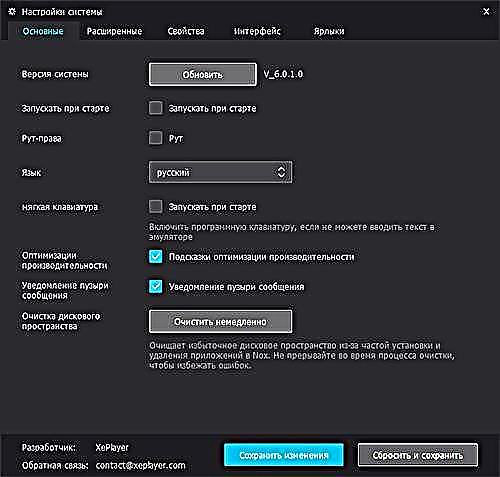
- На табулаторот Advanced, можете да ги конфигурирате параметрите за количината на RAM меморијата, јадрата на процесорот и перформансите во емулаторот. Во принцип, работи непречено со стандардните поставки, иако можеби една од главните причини за ова е далеку од најновата верзија на Android (4.4.2).

- Конечно, погледнете го табулаторот Кратенки. Постојат собрани топли копчиња за контрола на емулаторот: тие може да бидат попогодни за употреба за некои активности отколку со глувче.

Емулаторот има Play Store за преземање игри. Ако не сакате да ја внесете вашата сметка на Google во емулаторот, можете да ја преземете АПК од страници на трети страни, а потоа да ги инсталирате со копчето за преземање на апликациите АПК во лентата за акција или едноставно влечење на датотеката до прозорецот на емулаторот. Повеќето од другите вградени „апликации“ во емулаторот се бескорисни и водат до делови од официјалната веб-страница на инвеститорот.
За игри, ќе биде погодно да се постават топли области на екранот и да се контролираат од тастатурата. Повторно, за да разберете какви дејства ви овозможува да ги користите сите елементи, користете ги навестувањата што се појавуваат кога го држите покажувачот на глувчето над неа.

И уште една карактеристика што може да се припише на предности, освен тоа што е емулатор со ниски системски побарувања: ако во аналози треба да се справите со поставките и да пребарувате патеки со цел да овозможите внесување на руски јазик од тастатурата, сè автоматски се вклучува ако за време на инсталацијата, го избравте рускиот јазик: интерфејсот на емулаторот и самиот Android е "внатре", како и влезот на хардверската тастатура - сè е на руски.
Како резултат: Подготвен сум да го препорачам користењето како продуктивно и практично решение за лансирање на Android на компјутер и лаптоп, но немам доверба во целосна безопасност на XePlayer.